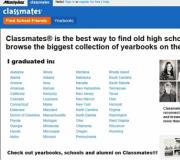Kaspersky uç nokta güvenliğinin tamamen kaldırılması 10. Kaspersky Lab ürünlerini (kavremover) kaldırmak için yardımcı program. Bir uygulamayı kaldırmak, kapatmak veya ayarları değiştirmek için parola nasıl devre dışı bırakılır
Makale şunları ifade eder:
- Kaspersky Güvenlik Bulut;
- Kaspersky İnternet Güvenlik;
- Kaspersky Anti-Virüs
- Kaspersky Toplam Güvenlik;
- Kaspersky CRYSTAL 3.0;
- Kaspersky Ücretsiz.
Programa erişimi diğer kullanıcılarla sınırlamak için, programı kaldırırken, kapatırken veya ayarları değiştirirken istenecek bir şifre kullanılır. Bu şifreyi unuttuysanız, lütfen devre dışı bırakın. Talimat.
My Kaspersky şifrenizi, aktivasyon kodunu, Kaspersky Safe Kids erişim kodunu unuttuysanız, gizli kod Kaspersky internet güvenliği Android için Kaspersky Password Manager'ın ana parolası, makaledeki talimatlara bakın.
Kaspersky Total Security veya Kaspersky Security Cloud'da oluşturulan Sanal Kasa parolasını unuttuysanız, parolayı sıfırlayamazsınız. Yeni bir Sanal Kasa oluşturmanız gerekiyor.
Bir uygulamayı kaldırmak, kapatmak veya ayarları değiştirmek için parola nasıl devre dışı bırakılır
Bir Kaspersky Lab uygulamasının parolasını yalnızca güvenli bir Windows modu... 5. adımda daha fazla ayrıntı.
- Parolayı devre dışı bırakmak için yardımcı programla arşivi indirin.
- Arşiv klasörüne gidin.

- Tıklamak sağ tık fareyi arşivin üzerine getirin ve seçin Tümünü çıkar.

- Dosyaların arşivden çıkarılacağı klasörü belirtin ve Çıkarmak.

- Bilgisayarınızı önyükleyin güvenli mod... Makaledeki talimatlar.
Adım 5 gereklidir.
- Arşivdeki dosyaların bulunduğu klasöre gidin ve KLAPR.bat dosyasını çalıştırın.

- Bir komut istemi açılacaktır.

- Klavyede herhangi bir tuşa basın. Parolanın başarıyla devre dışı bırakıldığına dair bir mesaj göreceksiniz.

- Komut İstemi'ni kapatın ve bilgisayarınızı yeniden başlatın.
Kaper Laboratuvarı programının şifresi devre dışı bırakılacaktır. Program artık kaldırmak, kapatmak veya ayarları değiştirmek için parola sormayacak. Gerekirse, yeni bir şifre belirleyebilirsiniz.
Çözüm işe yaramazsa ne yapmalı
Bir Kaspersky Lab uygulaması parola sormaya devam ederse:
- Bir geri yükleme noktası oluştur. Microsoft destek sitesindeki yönergeler.
- Kavremover yardımcı programını kullanarak Kaspersky Lab uygulamasını kaldırın. talimat
Er ya da geç, hemen hemen her Kaspersky Anti-Virus kullanıcısının onu tamamen kaldırması gerekebilir. Bunun nedeni, tamamen farklı bir virüsten koruma yazılımına geçmek veya Kaspersky'nin mevcut sürümünü güncellemek olabilir.
İlk bakışta, burada her şey açık ve basittir. Kaspersky'nin kaldırılması, kontrol panelindeki "Programlar ve Özellikler" üzerinden yapılabilir. Tıpkı normal bir programda olduğu gibi. Ancak sonuçlara atlamayın.
Kaspersky Anti-Virus'ün eksiksiz ve doğru şekilde kaldırılması
Mesele şu ki Kaspersky Anti-Virus sadece bir program değil. Bu, bir bilgisayara kurulduğunda, işletim sistemine sıkı bir şekilde entegre olan ve bileşenleriyle yakından etkileşime giren karmaşık bir yazılım paketidir. Ve tamamen ve en az zararla yapmak için işletim sistemi silmek sadece kullanmak için yeterli değil standart araçlar Windows programlarını kaldırın.
Kaspersky'yi kontrol panelinden kaldırma
Bu bağlamda Kaspersky Lab, "kavremover" adlı bir program geliştirdi. Görevi eksiksiz, doğru ve güvenli kaldırma neredeyse tüm Kaspersky Lab ürünleri. Resmi web sitesinden indirebilirsiniz.
kavremover programına başlarken
Bundan sonra, lisans sözleşmesini kabul etmeniz ve uygun alana captcha'yı girmeniz ve böylece Kaspersky Anti-Virus'u bilgisayarınızdan gerçekten kaldırmak istediğinizi onaylamanız gerekir.
Kaspersky'yi kavremover yardımcı programıyla kaldırma
Böylece, özel "kavremover" programını kullanarak, herhangi bir Kaspersky Anti-Virus'u herhangi bir denetim altında bilgisayarınızdan kolayca ve ayrıca işletim sistemine zarar vermeden kaldırabilirsiniz. Windows sürümleri Windows 10 dahil.
Merhaba sevgili okuyucular, son zamanlarda bir şirkette lisansı yenilemek gerekti ve böyle bir sorunla karşı karşıya kaldı. kaspersky'den şifreyi sıfırla.Şifre kesinlikle gerekli bir şeydir, ancak iyi işlere müdahale ettiğinde değil. Biraz oturduktan sonra bu sorunun cevabını buldum.
Şifrenizi sıfırlamak veya silmek için aşağıdaki ürünlere gidebilirsiniz:
- Kaspersky Anti-Virüs
- Kaspersky internet güvenliği
- Kaspersky Total Security
- Kaspersky Ücretsiz
- Kaspersky KRİSTAL
- Kaspersky Küçük Ofis Güvenliği
Parolanızı unuttuysanız Kaspersky nasıl kaldırılır
Şifreyi kaldırmak yeterince kolaydı. Bunun için:
1. Bilgisayarı yeniden başlatıyoruz ve güvenli moda geçiyoruz (bilgisayarı başlattığınızda, önce F8'e basın Windows'u başlatmak). İlk öğeyi seçiyoruz Güvenli mod.
Normalde kaspersky şifre sıfırlamaçalışmayacak.
2. Güvenli modda başlattığımızda Kaspersky ile klasöre gitmeniz gerekiyor. Tipik olarak yollar şunlardır:
- Kaspersky Anti-Virus 6.0 MP4: C: \ Program Dosyaları \ Kaspersky Lab \ Kaspersky Anti-Virus 6.0
- Kaspersky Internet Security 6.0 MP4: C: \ Program Dosyaları \ Kaspersky Lab \ Kaspersky Internet Security 6.0
- Windows İş İstasyonları MP4 için Kaspersky Anti-Virus 6.0: C: \ Program Files \ Kaspersky Lab \ Kaspersky Anti-Virus 6.0 for Windows Workstations MP4
- Kaspersky Anti-Virus 6.0 SOS: C: \ Program Dosyaları \ Kaspersky Lab \ Kaspersky Anti-Virus 6.0 SOS
- Windows Sunucuları için Kaspersky Anti-Virus 6.0 MP2: C: \ Program Dosyaları \ Kaspersky Lab \ Windows Sunucuları için Kaspersky Anti-Virus 6.0
Bulunmazsa, Program Dosyaları'nda klasörü arayın Kaspersky Lab
3. Klasöre gidin, avp dosyasını (extension.exe) bulun ve örneğin 1.exe olarak yeniden adlandırın.

Şimdi yeniden başlatıyoruz, bilgisayar normal şekilde açılacak. Kaspersky'yi yeniden adlandırdığınız klasörden başlatıyoruz ve ayarlara gidiyoruz.

Şimdi Kaspersky ayarlarında parametrelere gidin ve parola koruması ve kendini savunma onay kutusunun işaretini kaldırın.

Tamam'ı tıklayın ve Kaspersky'yi kaldırın. Tepsideki çıkışa tıklayarak.

Klasöre girip avp.exe olarak yeniden adlandırıyoruz. Exe uzantısı görüntülenmezse, onu avp olarak yeniden adlandırın.
Ürünler için geçerlidir:
- Kaspersky Anti-Virüs 2013 - 2020
- Kaspersky Internet Security 2013 - 2020
- Kaspersky Ücretsiz
- Kaspersky Total Security 2015 - 2020
- Kaspersky Small Office Security 3.0 / 4.0 / 5.0
- Kaspersky CRYSTAL 3.0
Kaspersky Anti-Virus parolasını hatırlamıyorsanız, korumayı devre dışı bırakmaya veya virüsten koruma ayarlarını değiştirmeye çalıştığınızda parolayı girmeniz istenir.
Kaspersky Anti-Virus 6.0 ve 7.0 sürümlerinde, "Parola Onayı" penceresi, "İşlemi gerçekleştirmek için Kaspersky Anti-Virus programını yapılandırırken belirtilen parolayı girmelisiniz" metniyle görünecektir.
2009-2013 sürümlerinde, "Parola kontrolü" istemi ve "Bu işlemi gerçekleştirmek için bir parola girmelisiniz" mesajı görüntülenir:
Kaspersky Anti-Virus 2014 ve sonraki sürümlerde ve Kaspersky Free'de ekran kararacak ve "Korumayı gerçekten duraklatmak istiyor musunuz? Bu işlem bilgisayarınızın korumasını azaltacaktır. Parolanızı girin" metnini içeren bir çerçeve olacaktır:

Yanlış bir şifre girilirse, "Girilen şifre yanlış" veya "Girilen şifre yanlış" hatası olan bir pencere görünecektir:

Bazı sürümlerde, hata penceresi yerine bir açılır mesaj görünebilir " Geçersiz şifre... Şifreyi tekrar girmeyi deneyin ":

Ayrıca uygulama ayarlarına bağlı olarak Kaspersky Anti-Virus veya Kaspersky Internet Security'yi kaldırmaya çalışırken bir parola girmeniz gerekebilir. Bu durumda, programı kaldırmak için bir parola girmeniz istenecektir:

hatırlamıyorsan şifreyi belirle, ardından şifreyi devre dışı bırakmak için özel bir yardımcı program kullanabilirsiniz:
KLAPR.zip arşivini indirin ve dosyaları arşivden çıkarın. Ardından, bilgisayarınızı adresinden yeniden başlatın. dosyayı çalıştırın KLAPR.bat ve lansmandan sonra Komut satırı, klavyedeki herhangi bir tuşa basın.

Pencerede metin içeren satırın görünmesini bekleyin: " Operasyon başarılı oldu".

Bilgisayarını yeniden başlat.
"Tek bir değer bulunamadı ..." mesajı görünürse, yardımcı program bilgisayarda bulamadı. yüklü sürüm antivirüs. Bu durumda, daha fazlası için tasarlanmış alternatif bir yardımcı program kullanın. erken sürümler Aşağıda açıklanan virüsten koruma yazılımı.
Kaspersky Anti-Virus ve Kaspersky Internet Security 2007-2012 sürümlerinde unutulan bir parolayı sıfırlama
Ürünler için geçerlidir:
- Kaspersky Anti-Virüs 6.0 / 7.0 / 2009 - 2012
- Kaspersky Internet Security 6.0 / 7.0 / 2009 - 2012
- Kaspersky Anti-Virüs Yandex sürümü 2012
- Kaspersky Small Office Security 2.0
- Kaspersky KRİSTAL 1 / 2.0 /
Arşivi yardımcı programla indirin ve tüm dosyaları arşivden çıkarın.
içinde bilgisayarınızı yeniden başlatın. dosyayı çalıştırın kaspersky_2007_2012_pass_reset.bat ve komut satırı göründükten sonra klavyede herhangi bir tuşa basın.

"Parola Sıfırlama" mesajı göründükten sonra klavyenizdeki herhangi bir tuşa basın ve bilgisayarınızı yeniden başlatın.

Kaspersky Anti-Virus'ün farklı sürümlerinde yeni bir parola belirleme:
Gerekirse, yeni bir şifre belirleyebilirsiniz. Bunu yapmak için, antivirüsün ana penceresinde "Ayarlar" ı tıklayın. Ayarlar penceresinde, virüsten koruma yazılımının sürümüne bağlı olarak sekmeyi seçin:
6.0 sürümünde, "Seçenekler" sekmesini seçin, "Şifre korumasını etkinleştir" kutusunu işaretleyin ve "Ayarlar" düğmesini tıklayın;
7.0 sürümünde, "Araçlar" sekmesini seçin, "Şifre korumasını etkinleştir" kutusunu işaretleyin ve "Ayarlar" düğmesini tıklayın;
2009 ve 2010 sürümlerinde, "Koruma" sekmesini seçin, "Parola korumasını etkinleştir" kutusunu işaretleyin ve "Ayarlar" düğmesini tıklayın;
2012 ve 2013 sürümlerinde, "Temel Ayarlar" sekmesini seçin, "Şifre korumasını etkinleştir" kutusunu işaretleyin ve "Ayarlar" düğmesini tıklayın;
2014 - 2017 ve Kaspersky Free sürümlerinde "Genel" sekmesini seçin ve "Parola koruması ayarla"yı tıklayın:

Görünen pencerede yeni şifreyi iki kez girin, şifre alanlarını işaretleyin ve "Tamam" ı tıklayın:

Yeni şifrenizi hatırlayın veya not edin. "Uygula ve Tamam" ı tıklayarak ayarlar penceresini kapatın.
Not. Makalede açıklanan parola sıfırlama talimatları, yalnızca kişisel cihazlarınızda kişisel kullanım içindir. Başkalarının şifrelerini hacklemek yasa dışıdır ve cezai sorumlulukla tehdit eder (Rusya Federasyonu Ceza Kanunu'nun 272. Maddesi).